Spring Cloud Alibaba-Docker(二十六)
官方地址
- Uninstall old versions
sudo yum remove docker /
docker-client /
docker-client-latest /
docker-common /
docker-latest /
docker-latest-logrotate /
docker-logrotate /
docker-engine
复制代码
- Install using the repository
# Install required packages
sudo yum install -y yum-utils /
device-mapper-persistent-data /
lvm2
# Use the following command to set up the stable repository
sudo yum-config-manager /
--add-repo /
https://download.docker.com/linux/centos/docker-ce.repo
复制代码
- INSTALL DOCKER ENGINE - COMMUNITY
sudo yum install docker-ce docker-ce-cli containerd.io 复制代码
- Start Docker
sudo systemctl start docker 复制代码
- Verify that Docker Engine
sudo docker run hello-world 复制代码
Docker Image
概念
todo
vagrant用户使用docker命令
- 授权
# Adding user vagrant to group docker sudo gpasswd -a vagrant docker sudo service docker restart 复制代码
- 重新登陆
exit vagrant ssh 复制代码
Docker Image
-
自己构建Base Image
- c文件
#include<stdio.h> int main() { printf("hello docker/n"); } 复制代码- 编译
gcc -static hello.c -o hello 复制代码
- Dockerfile
# 制做Base Image FROM scratch ADD hello / CMD ["/hello"] 复制代码
- 构建
docker build -t zzh/test . 复制代码
- 运行
docker run zzh/test 复制代码
-
在已有Base Image基础上构建Image
- 方式一:命令
# 拉一个centos的Image docker pull centos # 相互模式运行centos docker run -it centos # 下载vim yum install vim -y # 退出container exit; # 查询container docker container ls -a # 构建Image docker build docker commit -a "zzh" -m "centos with vim" ac327be41bb1 zzh/centos # 清理所有container docker rm $(docker container ls -aq) # 清理Image docker rmi 21fb0d14f197 复制代码
- 方式二:Dockerfile
# Dockerfile文件 # 使用Base Image From centos yum install vim -y 复制代码
# 构建命令 docker build -t zzh/centos-vim . # 退出container exit; # 清理所有container docker rm $(docker container ls -aq) # 清理Image docker rmi ae813e1893f3 复制代码
- 本质(只是在centos基础上多了一层Image Layer)
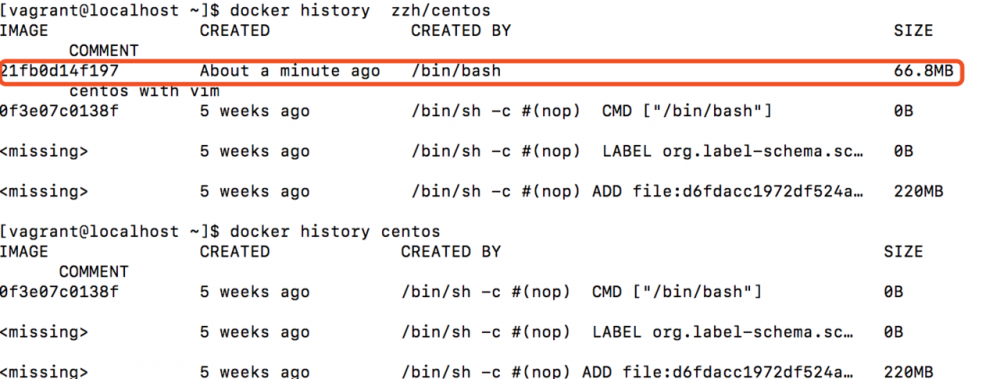
Docker Container
概念
todo
Dockerfile
- 例子: 官方Dockerfile
- 文档: 官方Dockerfile文档说明
- FROM
# 制作Base Image FROM scratch # 使用Base Image FROM centos 复制代码
- LABEL(metadata)
LABEL maintainer="xxx@qq.com" LABEL version="1.0" LABEL description="test" 复制代码
- RUN
# &&联接两个命令,/换行,一个RUN一层,建议用&&写一起,避免无用分层 RUN yum update && yum install -y vim / python-dev 复制代码
- WORKDIR
# 不存在就创建 WORKDIR /test WORKDIR demo # 结果/test/demo,不要使用RUN cd,尽量使用绝对路径 RUN pwd 复制代码
- ADD && COPY
# 相同:把文件拷贝到指定目录 # 不同:ADD如果拷贝压缩文件会自动解压,优先使用COPY ADD hello / COPY hello / # /root/test/hello WORKDIR /root ADD hello test/ 复制代码
- ENV
# 定义常量,之后用"${MYSQL_VERSION}"获取5.6
ENV MYSQL_VERSION 5.6
复制代码
- RUN && CMD && ENTRYPOINT
RUN:执行命令且创建新的Image Layer CMD:设置容器启动后默认执行的命令和参数,如果docker run指定了其他命令,CMD命令被忽略如docker run -it centos /bin/bash,定义了多个CMD只会执行最后一个 ENTRYPOINT:设置容器启动时运行的命令,让容器以应用程序的行程运行,一定会执行 复制代码
镜像发布
Docker Hub
# 输入账号密码登陆 docker login docker push xxx/test:latest 复制代码
私有Registry 官方地址
# 另外一台服务器上安装docker后执行
docker run -d -p 5000:5000 --restart always --name registry registry:2
# 构建image
docker build -t ip:5000/hello-world .
# 安全
cd /etc/docker/
# 内容{"insecure-registries":["ip:5000"]}
vim daemon.json
sudo vim /lib/systemd/system/docker.service
# 重启docker
sudo service docker restart
复制代码
docker.service加一行
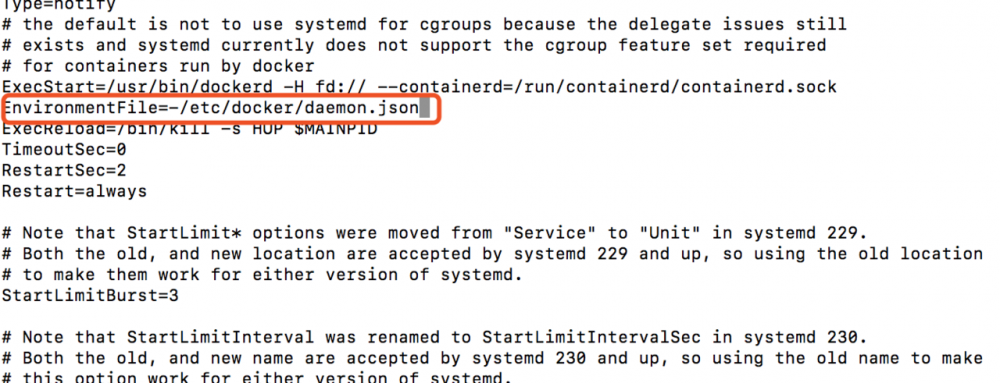
打开地址http://ip:5000/v2/_catalog,查看是否已经push到registry
Docker Network
- none:容器无法与外界通信
- host:容器和虚拟机共享Network,有端口冲突风险
- bridge:容器和虚拟机通过连接一一对应(docker0<->vethXXXX)
ping && telnet
- ping :验证IP的可达性
- telnet:验证服务的可达性
- ping测试,Wireshark抓取
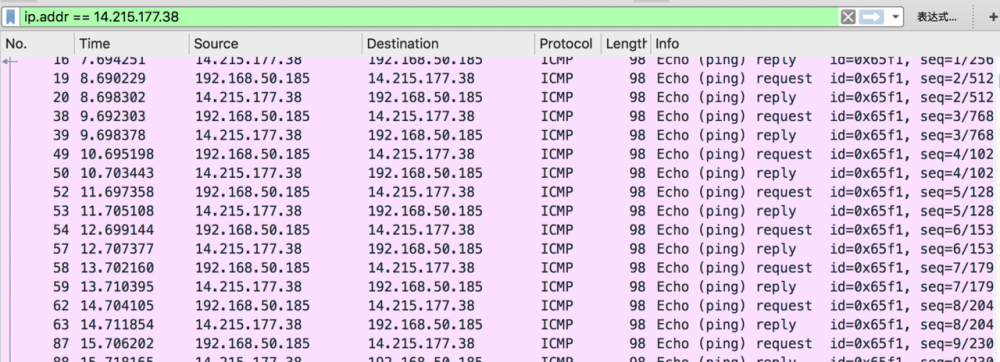
Linux Network Namespace
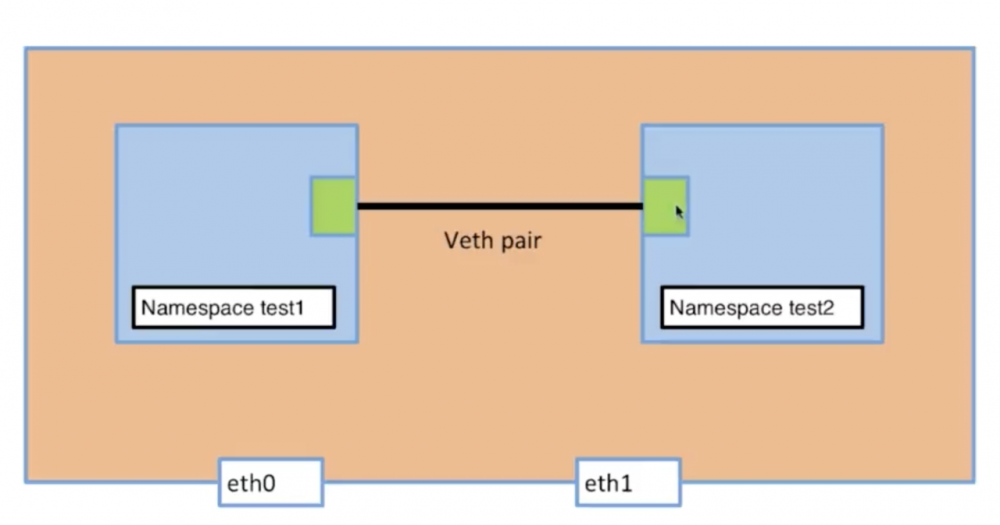
# 启动两个容器 docker run -d --name test1 busybox /bin/sh -c "while true;do sleep 3600;done" docker run -d --name test2 busybox /bin/sh -c "while true;do sleep 3600;done" # 查询docker网络 docker network ls # 新建bridge docker network create -d bridge my-bridge # docker run指定bridge,连接my-bridge的容器自动link好了,一个容器可以同时连接多个bridge,但是不互通除非同时在。 --network my-bridge # docker run指定link,可以通过test2:80这样的方式访问,类似dns解析 --link test2 # 连接bridge docker network connect my-bridge test2 # 端口映射 -p 80:80 复制代码
虚拟机网络情况
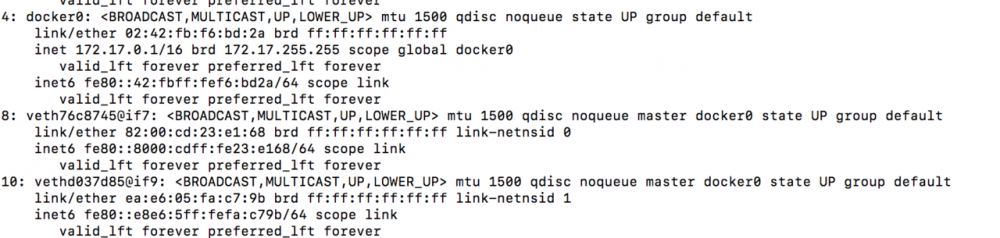
brctl show

docker inspect bridge
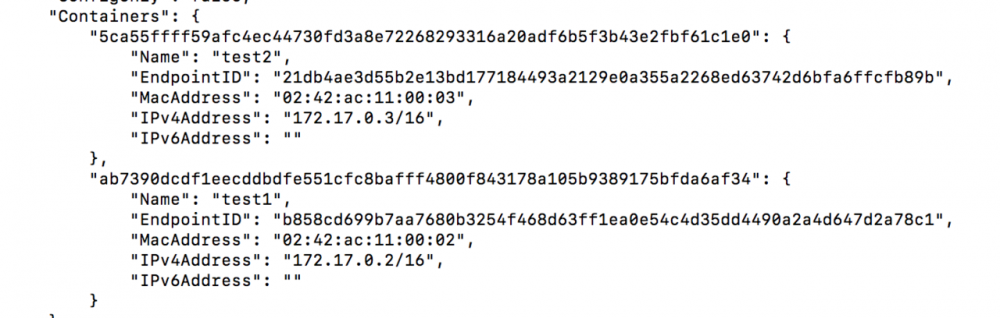
总体
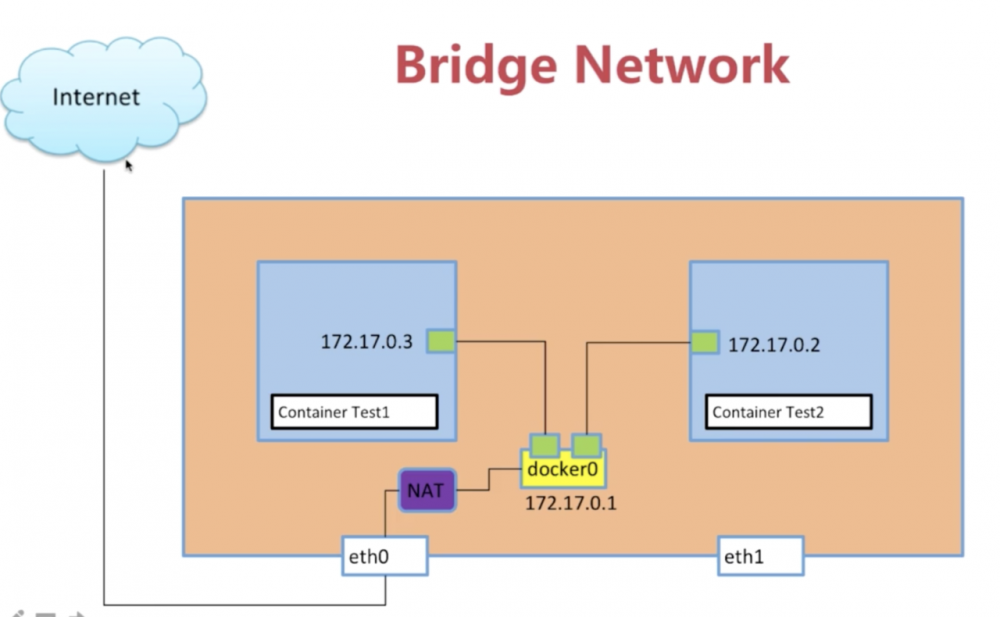
多容器通信
todo
docker overlay & etcd
持久化存储和数据共享
方案一:基于本地文件系统的Volume
可以在执行Docker create/Docker run时,通过-v参数将主机的目录作为容器的数据卷。这部分功能是基于本地文件系统的volume管理
方案二:基于plugin的Volume
支持第三方存储方案,例如aws等云厂商
Volume类型
- 受管理的data Volume,又docker后台自动创建
- 绑定挂载的Volume,具体挂载位置可以由用户指定
Mysql案例
Mysql的Dockerfile和安装指南
- Data Volume
# mysql docker run -d -v mysql:/var/lib/mysql --name mysql1 -e MYSQL_ALLOW_EMPTY_PASSWORD=true mysql # 查看日志 docker logs mysql1 # 查看volume docker volume ls # 进入mysql容器 docker exec -it mysql1 /bin/bash # 添加database mysql -u root create database docker; show databases; # 停止和删除容器 docker rm -f mysql1 # 重新创建容器用上一个volume,发现docker还在 docker run -d -v mysql:/var/lib/mysql --name mysql2 -e MYSQL_ALLOW_EMPTY_PASSWORD=true mysql # 删除volume docker volume rm id 复制代码
- Bind Mouting
# 当前目录下的index.html和容器内/usr/share/nginx/html的index.html同步,修改外面的=修改容器内部的 docker run -d -p 80:80 -v $(pwd):/usr/share/nginx/html --name test nginx 复制代码
Docker Compose
Docker Compose是一个通过yml文件可以同时创建/管理多个容器的工具。 官方地址
- 安装
# 通过官方的方法太慢,这里通过python-pip安装 sudo yum -y install epel-release sudo yum install python-pip sudo pip install --upgrade pip sudo pip --default-timeout=200 install -U docker-compose docker-compose --version 复制代码
- yml
version: '3'
services:
wordpress:
image: wordpress
ports:
- 8080:80
depends_on:
- mysql
environment:
WORDPRESS_DB_HOST: mysql
WORDPRESS_DB_PASSWORD: root
networks:
- my-bridge
mysql:
image: mysql:5.7
environment:
MYSQL_ROOT_PASSWORD: root
MYSQL_DATABASE: wordpress
volumes:
- mysql-data:/var/lib/mysql
networks:
- my-bridge
volumes:
mysql-data:
networks:
my-bridge:
driver: bridge
复制代码
# 运行(默认名称docker-compose.yml可以不指定) docker-compose -f docker-compose.yml up -d # 启动 docker-compose start # 查看Image docker-compose images # 进入容器 docker-compose exec mysql bash # 停止 docker-compose stop # 停止容器服务且删除容器 docker-compose down # 水平拓展(先启动一台test再执行) docker-compose --scale test=3 -d 复制代码
正文到此结束
- 本文标签: HTML 目录 lib 测试 DNS Service UI bus REST update db 删除 centos 文件系统 App 云 client 编译 js 下载 安装 Spring cloud Docker ssh 端口 http cat IO 代码 mysql build 服务器 https python map Dockerfile json spring cmd 主机 description plugin 管理 linux 同步 Nginx ip ACE sql 本质 解析 rmi tab src tar mapper 数据 docker-compose wordpress 参数 root Word 安全 id
- 版权声明: 本文为互联网转载文章,出处已在文章中说明(部分除外)。如果侵权,请联系本站长删除,谢谢。
- 本文海报: 生成海报一 生成海报二
热门推荐
相关文章
Loading...











![[HBLOG]公众号](https://www.liuhaihua.cn/img/qrcode_gzh.jpg)

